Leider hat der IMS -Service Fehler bei Android Fix gestoppt
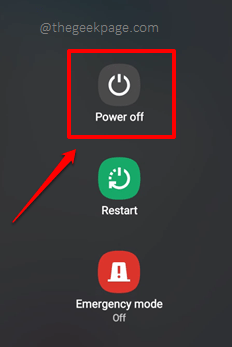
- 3281
- 258
- Henry Liebold
Bekommst du das Leider hat der IMS -Service gestoppt Fehler auf Ihrem Android -Gerät, wenn Sie versuchen, jemanden anzurufen oder zu schreiben? Wenn ja und wenn Sie sich besser fühlen, sind Sie auf dieser Reise nicht allein. In jüngster Zeit haben viele Android -Benutzer, insbesondere Samsung -Benutzer, berichtet, dass sie den Fehler "Leider haben den IMS -Service" häufig gestoppt. Also, was ist IMS?? IMS steht für IP -Multimedia -Subsystem Und es ist im Grunde das Rahmen, das für die Erbringung von Multimedia -Diensten auf Ihrem Android -Gerät verantwortlich ist.
Sobald dieses Problem zum ersten Mal auftaucht, werden Sie es satt, es alle 30 Sekunden oder so zu sehen, bis es repariert ist. Warum erhalten Sie diesen Fehler und wie können Sie ihn beheben?? Sie können diesen Fehler erhalten, wenn Ihre Gerätesoftware Ist veraltet oder wenn die Anwendungen auf Ihrem Gerät installiert sind veraltet. Sie können diesen Fehler auch bei der Anwendung erhalten Daten Und Zwischenspeicher Sind beschädigt Für Ihre Messaging -Anwendung. Und die Möglichkeiten zur Behebung dieses Fehlers, dafür sind wir heute mit diesem Artikel heute hier! Lesen Sie weiter, um zu erfahren, wie Sie das Problem schnell und effizient lösen können Leider hat der IMS -Service gestoppt in wenigen Sekunden.
Notiz: Bevor wir die hier nacheinander aufgeführten Lösungen ausprobieren, empfehlen wir Ihnen wärmstens, Sie zu empfehlen Neustart Ihr Android -Gerät einmal kann als einfacher Neustart viele komplexe Probleme häufig lösen.
Inhaltsverzeichnis
- Lösung 1: Starten Sie Ihr Android -Gerät im abgesicherten Modus
- Lösung 2: Herunterladen und installieren Sie anstehende Software -Updates
- Lösung 3: Löschen Sie die App -Daten und den Cache der Nachrichtenanwendung
- Lösung 4: Aktualisieren Sie alle installierten Anwendungen
- Lösung 5: Fabrik Zurücksetzen Ihr Android -Gerät
Lösung 1: Starten Sie Ihr Android -Gerät im abgesicherten Modus
Wenn Sie Ihr Android -Gerät im abgesicherten Modus starten, werden nur die grundlegenden Anwendungen und Dienste ausgeführt. Alles andere wird deaktiviert. Wenn Sie also Probleme mit Android haben, ist es eine gute Idee, das Problem zu isolieren. Wenn das Problem im abgesicherten Modus nicht angezeigt wird, bedeutet dies, dass das Problem aufgrund einer Anwendung verursacht wird, die Sie kürzlich installiert haben. Versuchen Sie in diesem Fall, die kürzlich installierten Anwendungen nacheinander zu entfernen.
Mal sehen, wie Sie Ihr Android im abgesicherten Modus starten können.
Schritt 1: Drücken Sie die nach unten Leistung Schaltfläche, um die anzuzeigen Energieeinstellungen Speisekarte. Lange drücken auf der Ausschalten Option als nächstes.
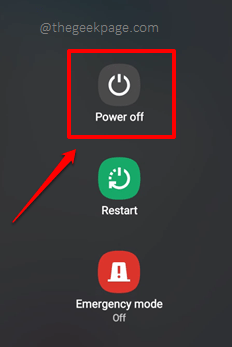
Schritt 2: Sie werden jetzt in der Lage sein, die anzusehen Sicherheitsmodus Möglichkeit. Klick es an. Warten Sie, bis Ihr Gerät neu gestartet wird und den abgesicherten Modus eingegeben wird.
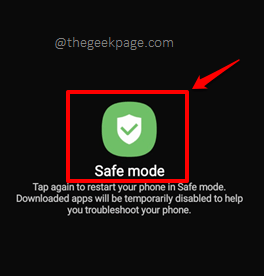
Sobald das Gerät wieder zum Leben erweckt wird, prüfen Sie, ob Sie das erhalten Leider hat der IMS -Service gestoppt Fehler mehr. Wenn Sie es nicht bekommen, bedeutet dies, dass Ihr Problem aufgrund einer aktuellen Anwendung verursacht wird, die Sie installiert haben. Versuchen Sie in diesem Fall, die kürzlich installierten Anwendungen einzeln zu deinstallieren, und überprüfen Sie, ob dies Ihr Problem behebt.
Lösung 2: Herunterladen und installieren Sie anstehende Software -Updates
Ein weiterer Grund, warum Sie das bekommen könnten Leider hat der IMS -Service gestoppt Der Fehler liegt daran, dass Ihrem Gerät einige wichtige Software -Updates fehlen. Lassen Sie uns Ihr Android auf die neueste verfügbare Version aktualisieren, indem Sie den folgenden Schritten folgen.
Schritt 1: Starte den Einstellungen Anwendung.
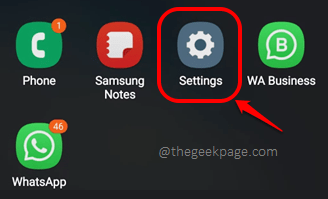
Schritt 2: Klick auf das Software-Aktualisierung Möglichkeit.
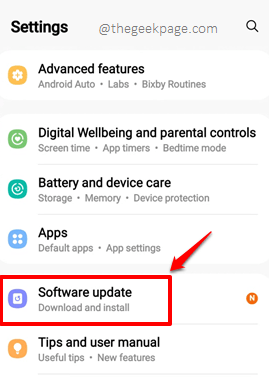
Schritt 3: Auf der Software-Aktualisierung Bildschirm klicken Sie auf die Herunterladen und installieren Möglichkeit.
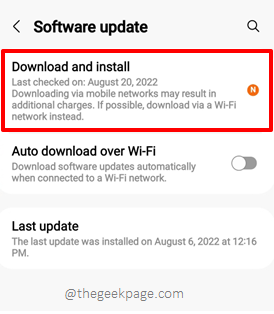
Schritt 4: Klicken Sie als nächstes auf die Herunterladen Schaltfläche am unteren Bildschirmrand. Sobald die Updates heruntergeladen sind, werden Sie aufgefordert Neustart Ihr Gerät zur Installation der heruntergeladenen Updates. Gehen Sie den Neustart und überprüfen Sie, ob Ihr Problem behoben ist oder nicht, sobald das Gerät zurückgeblieben ist.
Notiz: Wenn keine Updates ausgeladen und installiert werden müssen, dann ist die Herunterladen Die Schaltfläche steht Ihnen nicht zur Verfügung.
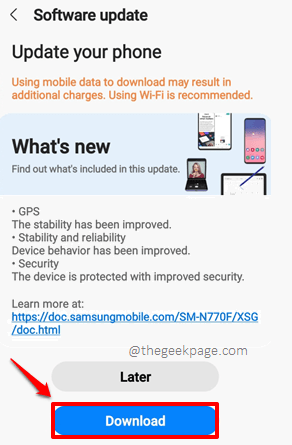
Lösung 3: Löschen Sie die App -Daten und den Cache der Nachrichtenanwendung
Die native Nachrichtenanwendung in Ihrem Android -Gerät ist mit dem verknüpft Leider hat der IMS -Service gestoppt Fehler. Das Löschen der Anwendungsdaten und des Cache der Nachrichtenanwendung kann das Problem manchmal leicht beheben.
Schritt 1: Starten Sie noch einmal die Einstellungen Anwendung.
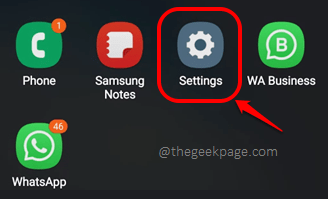
Schritt 2: Klicken Sie aus den Einstellungsoptionen auf die Apps Möglichkeit.
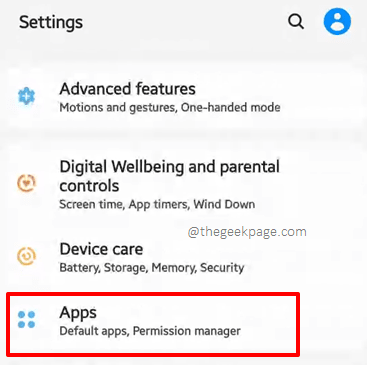
Schritt 3: Klicken Sie aus der Liste der verfügbaren Anwendungen auf die Mitteilungen App.
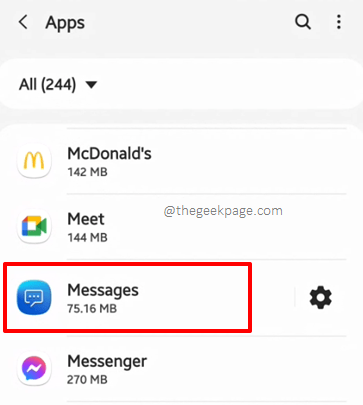
Schritt 4: Klicken Sie als nächstes auf die Lagerung Möglichkeit.
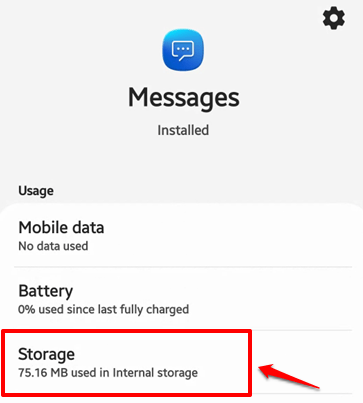
Schritt 5: Schließlich drücken Sie am unteren Bildschirmrand auf die Klar Daten Und Cache leeren Knöpfe, um das abzuräumen Mitteilungen Anwendungsdaten und Cache. Das ist es. Überprüfen Sie, ob Ihr Problem behoben ist oder nicht.
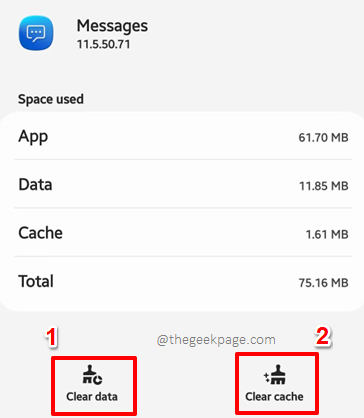
Lösung 4: Aktualisieren Sie alle installierten Anwendungen
Manchmal kann das Problem verursacht werden, da einige der auf Ihrem Android -Gerät installierten Anwendungen veraltet sind. Wenn Sie also alle installierten Anwendungen über Play Store aktualisieren, kann dies Ihr Problem beheben.
Schritt 1: Starte den Spielladen Anwendung aus der Anwendungsschublade.
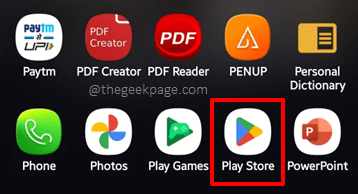
Schritt 2: Klicken Sie auf dem Startbildschirm des Play Store -Anwendungsstartbildschirms in der oberen rechten Ecke des Bildschirms auf Ihre Profil Symbol.
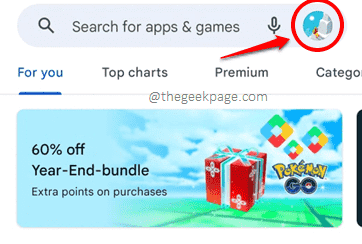
Schritt 3: Klick auf das Apps verwalten & Gerät Option als nächstes.
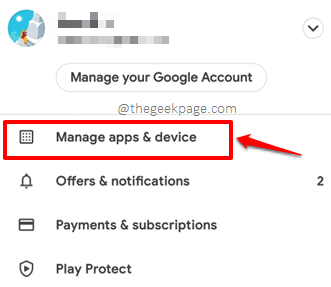
Schritt 4: Auf der Apps und Geräte verwalten Stellen Sie sicher, dass Sie am Bildschirm sind Überblick Registerkarte zuerst. Dann unter dem Abschnitt Updates verfügbar, Klick auf das Siehe Einzelheiten Verknüpfung.
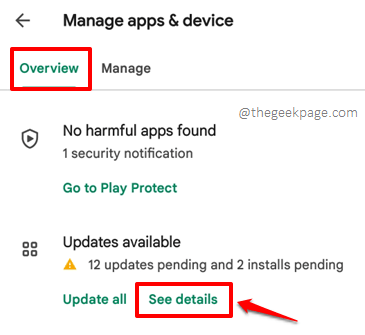
Schritt 5: Sie werden jetzt zum zur Ausstehende Downloads Bildschirm. Hier können Sie alle Anwendungen gleichzeitig mit dem aktualisieren Alle aktualisieren Schaltfläche oder Sie können jede Anwendung aktualisieren, indem Sie auf die klicken Aktualisieren mit ihm verbundene Taste.
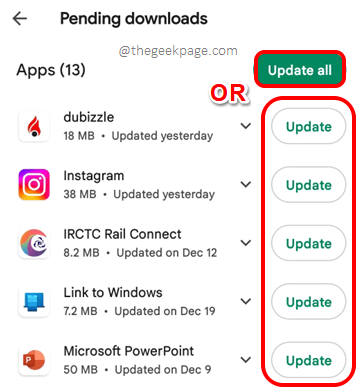
Wenn Sie alle fertig sind, prüfen Sie, ob Sie immer noch das bekommen Leider hat der IMS -Service gestoppt Fehler.
Lösung 5: Fabrik Zurücksetzen Ihr Android -Gerät
Wenn keine der oben genannten Methoden für Sie funktioniert hat, können Sie jetzt versuchen, Ihr Android -Gerät als letztes Ausweg zurückzusetzen. Aber denken Sie daran, Ihr Telefon wird völlig sauber ausgelöscht und es wird genau wie an seinem ersten Tag sein, ohne Daten darüber. Also immer Nehmen Sie eine Sicherung Ihrer Daten Bevor Sie mit dem Werksreset -Betrieb fortfahren.
Schritt 1: Klicken Sie in der Anwendungsschublade auf die Einstellungen Symbol.
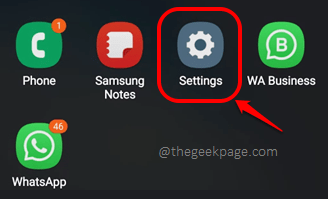
Schritt 2: Klick auf das Allgemeines Management Option auf dem Bildschirm Einstellungen.
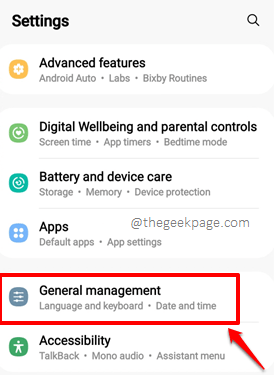
Schritt 3: Wie als nächstes auf der Allgemeines Management Bildschirm klicken Sie auf die Zurücksetzen Möglichkeit.
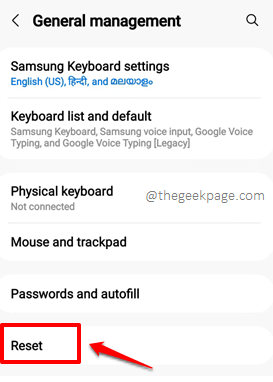
Schritt 4: Schließlich klicken Sie auf die Zurücksetzen auf Fabrikeinstellungen Betrieb. Bestätigen Sie den Vorgang, wenn das Bestätigungsfenster auftaucht.
Sobald das Gerät nach dem Zurücksetzen wieder zum Leben erweckt wird, prüfen Sie, ob die Leider hat der IMS -Service gestoppt Problem ist gelöst oder nicht.
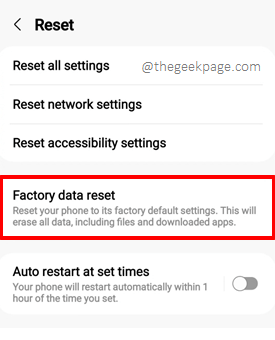
Wir sind alle Ohren, um alles darüber zu hören, welche Methode den Trick für Sie gemacht hat!
Kommen Sie auch zurück, um mehr und mehr technische Tipps, Tricks, How-Tos, Hacks und Lösungen zu erhalten.
- « Fehler beim Speichern von Kontakt beim Löschen von Kontakten von Android Fix
- So entfernen Sie die Telefonnummer vom Snapchat -Konto »

